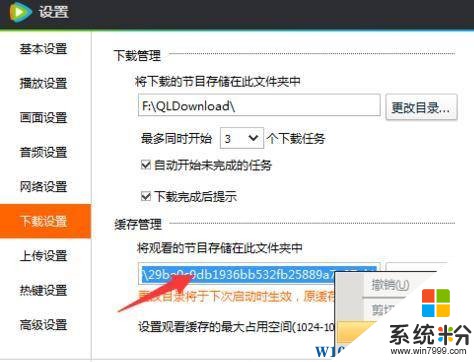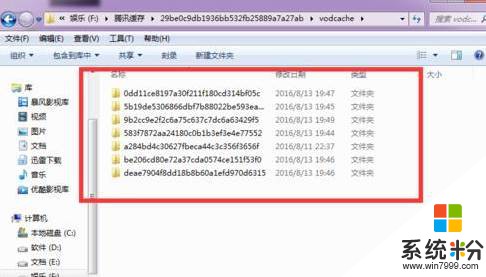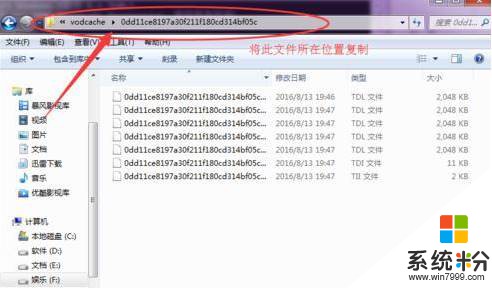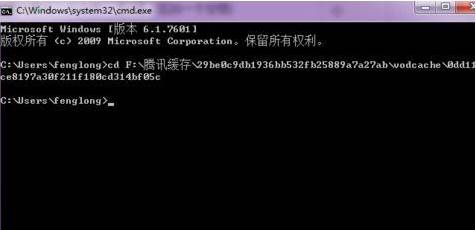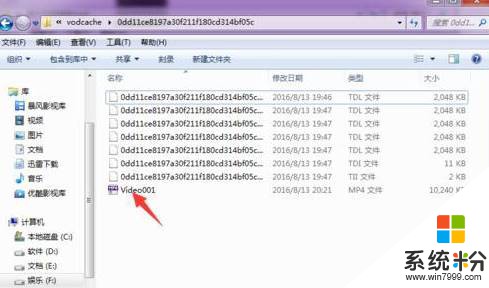騰訊視頻是騰訊退出的視頻播放軟件。最近使用Win7係統的用戶想直接播放騰訊視頻所緩存的視頻文件,但是卻無法播放的情況,該怎麼辦呢?在本文中小編將給大家分享下wni7旗艦版係統中將騰訊視頻緩存轉mp4格式播放的操作方法,有興趣的用戶一起隨小編往下看!
騰訊視頻緩存轉mp4的步驟:
1、通過騰訊視頻設置界麵複製緩存文件路徑;
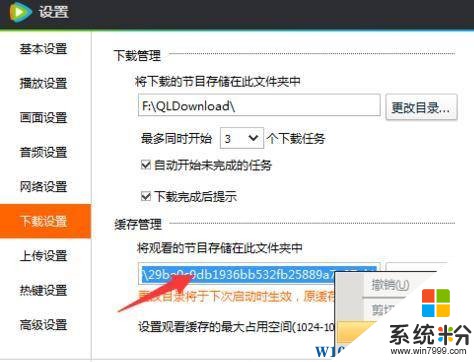
2、打開計算機,在地址欄中粘貼剛複製的地址 按下回車鍵轉到;
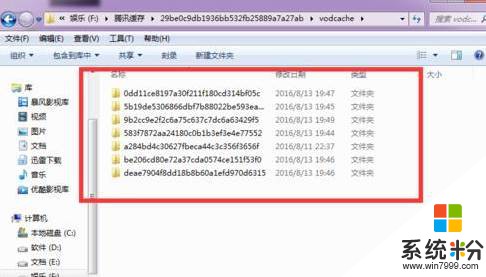
3、裏麵的文件夾一般是一部視頻(電影)一個文件夾,我們任意打開一個文件夾,複製地址欄中的路徑;
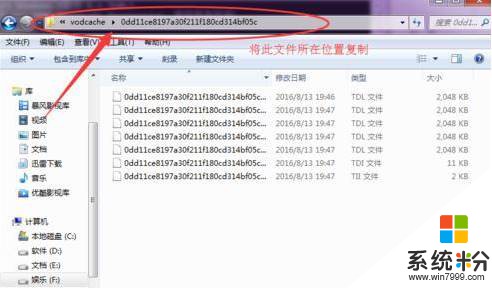
4、按下【win+R】打開運行,輸入cmd 打開命令提示符;
5、在命令提示符中輸入: (注意cd 和路徑之間有一個空格) 然後按下回車鍵;
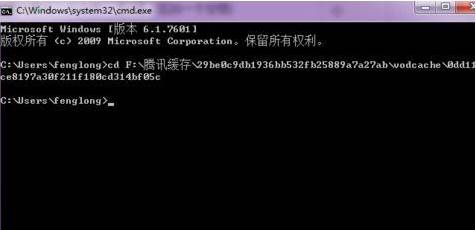
6、接著輸入命令: copy/B 0*.tdl Video001.mp4 按下回車鍵;

7、等待彈出“已複製”提示後打開視頻緩存文件夾,就可以發現裏麵出現來一個mp4格式的文件,雙擊即可打開播放!
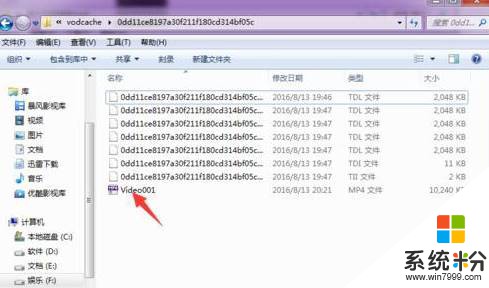
推薦:GHOST WIN7 64位旗艦版|穩定純淨免激活